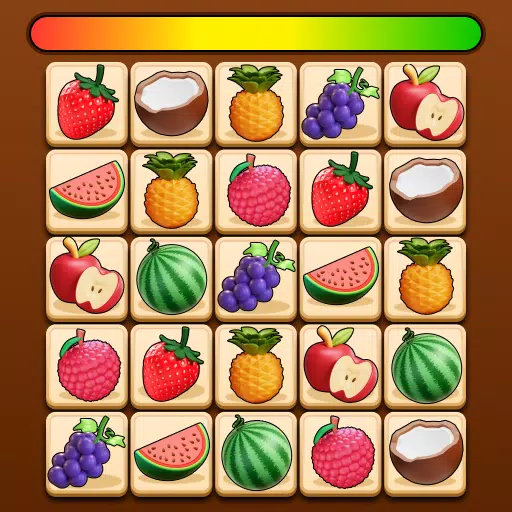このガイドは、Google Chromeを使用してWebページのコンテンツを効率的に翻訳し、ページ全体の翻訳、選択されたテキスト翻訳、およびパーソナライズされた翻訳設定の調整をカバーする段階的なウォークスルーを提供します。 これらの指示に従って、多言語のWebサイトをシームレスにナビゲートします
ステップ1:[設定]メニューへのアクセス
Google Chromeブラウザウィンドウの右上隅にある3つの垂直ドット(または3つの水平線)をクリックすることから始めます。これにより、メインメニューが開きます。
 ステップ2:設定へのナビゲート
ステップ2:設定へのナビゲート
ドロップダウンメニューで、「設定」を選択します。これにより、ブラウザの設定ページに表示されます
ステップ3:翻訳設定の検索
設定ページの上部で、検索バーを使用します。 「翻訳」または「言語」を入力して、関連する設定をすばやく見つけます。
ステップ4:言語と翻訳オプションへのアクセス
ステップ5:言語の管理と翻訳の好みの管理
このセクションには、ブラウザでサポートされている言語のリストが表示されます。 必要に応じて、言語を追加、削除、または再配置できます。 重要なことに、「読んだ言語ではないページを翻訳するオファー」が有効になっていることを確認してください。これにより、Chromeが非デフォールト言語Webページの翻訳を自動的に提供するように促します。
ステップ6:シームレスな多言語ブラウジングを楽しむ
これらの設定を構成すると、Google Chromeは、Webページの翻訳、言語の障壁の削除、オンラインエクスペリエンスの向上を自動的に支援します。